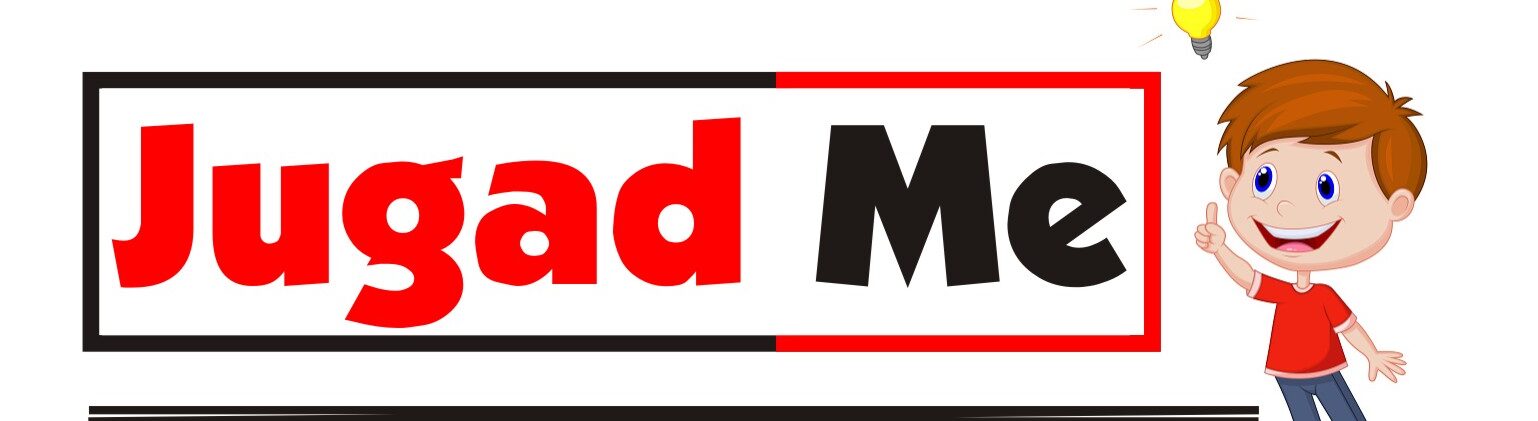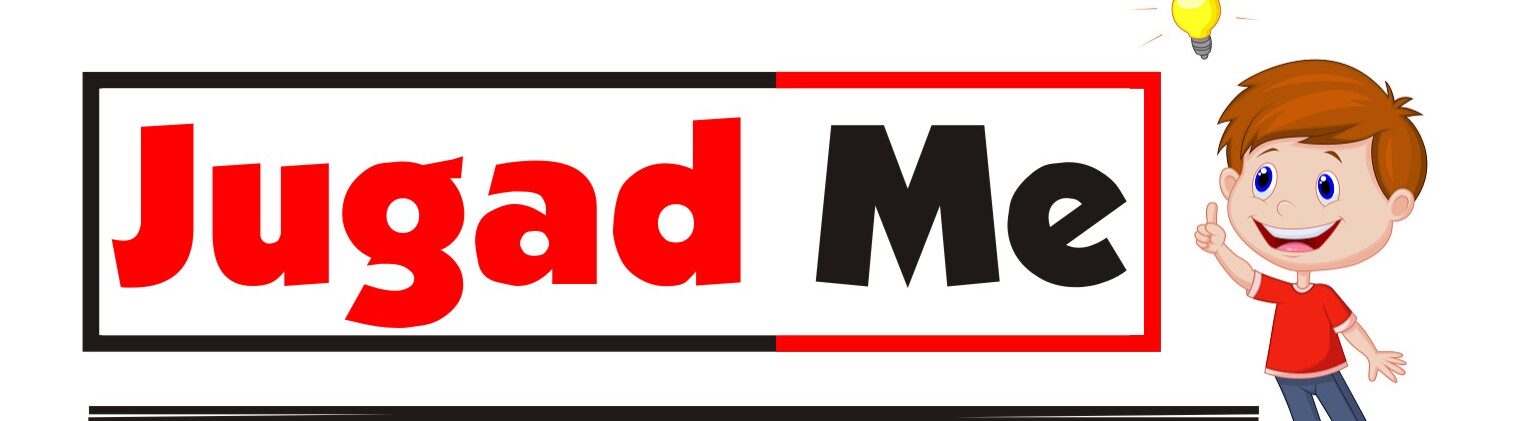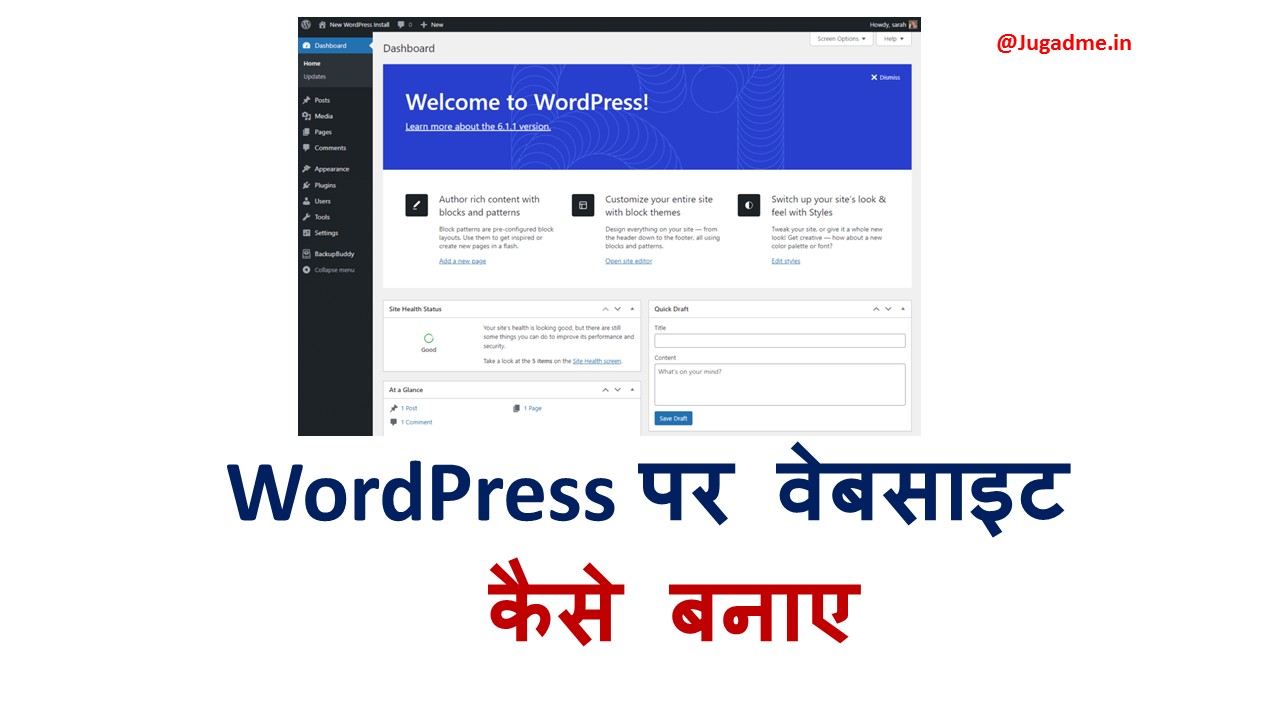Quick Links
वर्डप्रेस क्या है
वर्डप्रेस एक मुक्त और खुला स्रोत सामग्री प्रबंधन सिस्टम है जिसका उपयोग वेबसाइट और ब्लॉग बनाने के लिए किया जाता है। वर्डप्रेस को PHP और MySQL के साथ डेवलप किया गया था और यह एक खुले स्रोत सॉफ्टवेयर है जिसका मतलब है कि आप इसे निःशुल्क डाउनलोड करके अपने खुद के सर्वर पर इंस्टॉल कर सकते हैं। वर्डप्रेस एक बहुत ही लोकप्रिय और उपयोग में आसान सामग्री प्रबंधन सिस्टम है जो वेबसाइट बनाने और उन्हें प्रबंधित करने को सरल बनाता है। WordPress पर वेबसाइट कैसे बनाए 2023?
WordPress पर Free ब्लॉग वेबसाइट कैसे बनाये
- वर्डप्रेस डॉट कॉम खोलें।
- “Get Started” या “शुरू करें” बटन पर क्लिक करें।
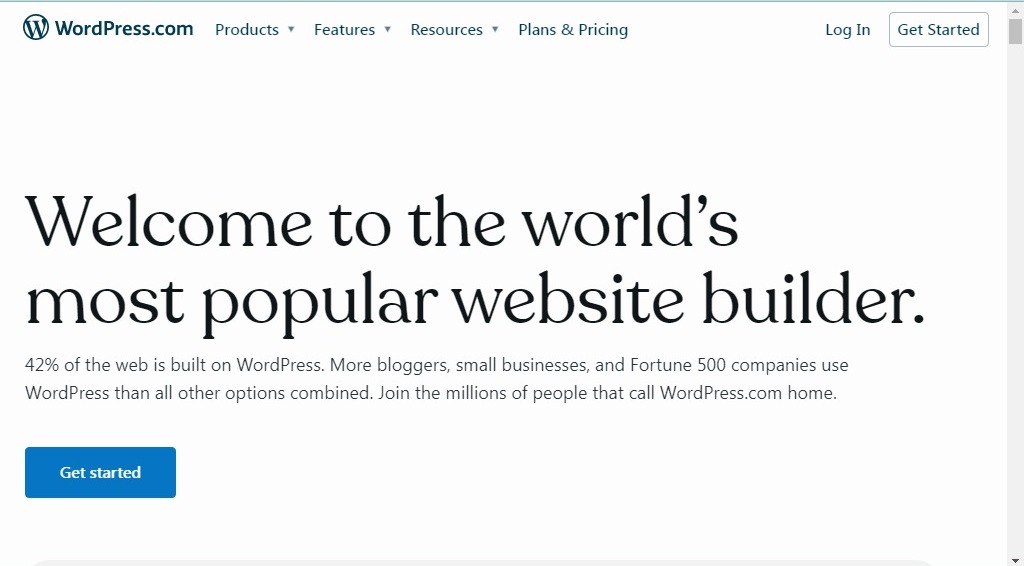
- एक नया ब्लॉग नाम और उसकी विस्तृत जानकारी जैसे ब्लॉग के लक्ष्य और उद्देश्य दर्ज करें।
- उन विषयों का चयन करें जिन पर आप अपने ब्लॉग पर लिखना चाहते हैं।
- अपने वेबसाइट का URL चुनें और उसे सत्यापित करें।
- एक Theme चुनें जो आपके ब्लॉग के लक्ष्य और उद्देश्य से मेल खाती हो।
- आपके ब्लॉग के लिए अपना अकाउंट बनाने के लिए अपना ईमेल एड्रेस और अन्य जानकारी दर्ज करें।
- अपने विवरण की जाँच करें और एक नया वेबसाइट बनाने के लिए सबमिट करें।
इसके बाद, आप अपने ब्लॉग का डेशबोर्ड देखेंगे जहां आप अपनी वेबसाइट को अपनी पसंद के अनुसार अनुकूलित कर सकते हैं, ब्लॉग पोस्ट लिख सकते हैं, और इसे संचालित कर सकते हैं। WordPress पर Free Blog कैसे बनायें केवल 5 मिनट में
WordPress Blog बनाने के लिए क्या-क्या चाहिए?
Domain नाम: आपको अपने ब्लॉग के लिए एक Domain नाम खरीदना होगा। Domain नाम आपके ब्लॉग का पता होता है।
Hosting एकाउंट: आपको अपने ब्लॉग के लिए वेब Hosting एकाउंट की आवश्यकता होगी। वेब Hosting एकाउंट आपके ब्लॉग को इंटरनेट पर उपलब्ध कराता है।
WordPress सॉफ्टवेयर: आपको WordPress सॉफ्टवेयर डाउनलोड करना होगा और अपने Hosting एकाउंट पर इंस्टॉल करना होगा।
Theme : Theme आपके ब्लॉग के दृष्टिकोण को निर्धारित करती है। WordPress में आपके पास अनेक विषयों और Themes का Option होता है जिससे आप अपनी वेबसाइट के लिए उपयुक्त Theme चुन सकते हैं।
Content : ब्लॉग के लिए अच्छी Content तैयार करें। यह आपके ब्लॉग के लिए आकर्षक और उपयोगी Content शामिल करने में मदद करेगा।
यदि आप WordPress.com पर ब्लॉग बनाना चाहते हैं, तो आपको Domain नाम और Hosting की जरुरत होगी
WordPress Blog कैसे बनाये? Step By Step पूरी जानकारी
WordPress एक बेहतरीन तरीका है अपने ब्लॉग या वेबसाइट बनाने के लिए। निम्नलिखित चरणों का पालन करके आप अपने ब्लॉग को WordPress पर बना सकते हैं:
1: Register a Domain Name:
Domain नाम खरीदें: अपने ब्लॉग के लिए एक अच्छा Domain नाम चुनें और उसे खरीदें। अनुमति मिलने पर .com, .in, .org जैसी एक्सटेंशन का चयन करें।
2: Buy a Better Web Hosting
Hosting चुनें: Hosting वेबसाइट का अंतिम निर्णय होता है। WordPress.org सुझाव देता है कि आप ब्लॉग के लिए ब्लूहोस्ट, होस्टगेटर जैसी साइट्स को चुनें।
3: Install WordPress on Self Hosting
Step 1:
- WordPress.org से WordPress software फाइल डाउनलोड करें।
- अपने वेब Hosting एकाउंट पर लॉग इन करें।
- cPanel या अन्य Hosting कंट्रोल पैनल में “File Manager” पर क्लिक करें।
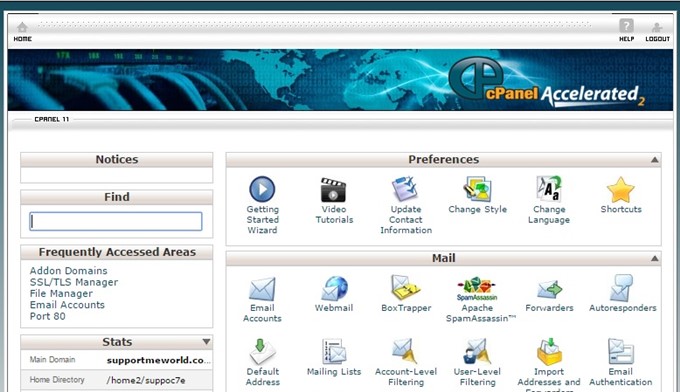
Step 2:
आप जो पेज ओपन किया है उसमे कुछ आपको basic settings भरनी है।
- पहले लेफ्ट साइड टॉप में ब्लू कलर के Install button पर क्लिक करें।
- Choose Protocol: आपको ब्लॉग www, without www, https:// या https:// जिस तरह से ओपन करना है उसी टाइप से domain set करें। (याद रहे अगर आपने SSL certificate लिया हुआ है तो https:// security URL ही सेट करें।,
- Choose Domain: जिस Domain पर वर्डप्रेस इंस्टॉल करना है वह Domain सेलेक्ट करें और In Directory: आपको Domain example.com पर ही ब्लॉग इंस्टॉल करना है
- इसलिए इसे खाली छोड़ दें। Site Name: अपने ब्लॉग का नाम ऐड करें फिर Site Description: ब्लॉग के बारे में 4-5 शब्द की 1 लाइन लिखना होगा
4. Admin Account Settings:
- Admin Username: ब्लॉग के लिए अपना यूजरनेम सेलेक्ट करें।
- Admin Password: ब्लॉग पर लॉग इन करने के लिए आपको पासवर्ड सेट करना होगा
- Admin Email: ब्लॉग के लिए ईमेल एड्रेस ऐड करें। जिन पर आप ब्लॉग को मैनेज करोगे।
5. Advanced Options
- Database Name: इस ऑप्शन को डिफॉल्ट छोड़ दे।
- Table Prefix: इस ऑप्शन को भी default छोड़ दे।
- Disable Update Notifications: ब्लॉग अपडेट की नोटिफिकेशन मिलती रहे इसलिए इसे unselect ही रहने दें।
- Auto Upgrade: Auto upgrade को भी डिफाल्टर रहने दें।
- Auto Upgrade WordPress Plugins: Plugins manually update करें इसलिए इसे भी टिक नहीं करना है । Auto
- Upgrade WordPress Themes: WordPress theme भी manually update करना बेहतर है इसलिए इसे भी सेलेक्ट नहीं करना है
- Automated Backups: इस ऑप्शन पर सेलेक्ट करें। Once a Day या One a Week सेलेक्ट करें ताकि ब्लॉग का बैकअप बनता रहे।
- Backup Rotation: इसे आपको डिफॉल्ट ही छोड़ दें। Email Installation Details to: इसमें अपना ईमेल एड्रेस ऐड करें ताकि ब्लॉग क्रिएट करते time आपने जो यूजर नेम और पासवर्ड generate किये है उसका मैसेज आपको मिल जाए। आखिर में, Install ऑप्शन पर क्लिक करें।
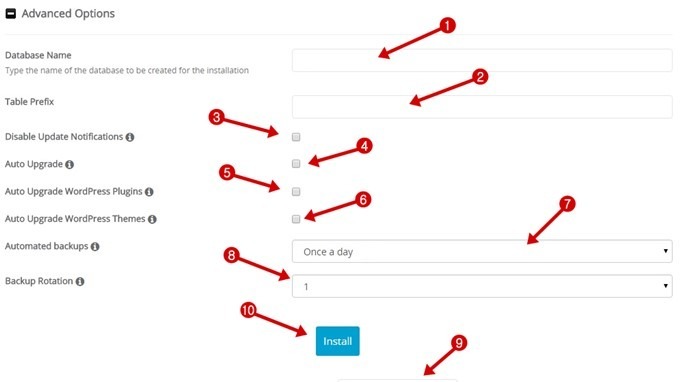
इंस्टॉल ऑप्शन पर क्लिक करते ही वर्डप्रेस ब्लॉग इंस्टॉल हो जाएगा। इसे इंस्टॉल होने में कुछ सेकेंड का समय लगेगा, कितना समय लगेगा यह आपके इंटरनेट पर निर्भर करता है
वर्डप्रेस इनस्टॉल होने के बाद आपको डिटेल का ईमेल मिल जाएगा। अब आपका ब्लॉग बन गया है अब आप example.com टाइप से अपने Domain से ब्लॉग को ओपन करके देख सकते हैं। ई-मेल में दी गई डिटेल्स से आप वर्डप्रेस पर लॉग इन कर सकते हैं और ब्लॉक ब्लॉक ब्लॉक करने के लिए आप example.com/wp-admin टाइप करके अपने domain के पीछे /wp-content URL ओपन करना है और आपने ब्लॉग इनस्टॉल करते समय जो यूजरनेम और पासवर्ड सेट किया था और उसी से साइन इन कर सकते है
6. Select Your WordPress Theme
- Example.के लिए com/wp-admin पर जाएं और अपनी लॉगिन आईडी से लॉगिन करें।
- अब लेफ्ट साइडबार में Appearance >> Theme option पर क्लिक करना होगा
- सबसे ऊपर में Add New button पर क्लिक करना होगा
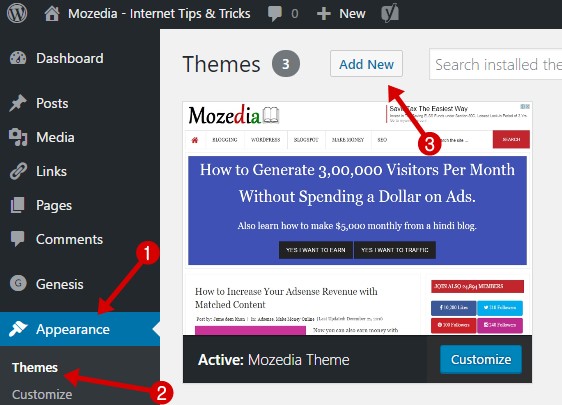
यदि आपके पास WordPress theme है तो Upload Theme बटन पर क्लिक करके Theme अपलोड करें। अगर आपके पास कोई भी Theme नहीं है तो उसके लिए आपको नीचे दी गई WordPress.org Themes Directory में से अपने ब्लॉग के लिए कोई अच्छी Theme सेलेक्ट करना होगा और माउस से इनस्टॉल पर क्लिक करना होगा WordPress.org में आपको thousands themes मिल जाएगी आपको और आप यहां से आप Featured, Popular, Latest, Favorites and Feature फ़िल्टर चूज कर सकते है Upload Theme के बटन पर क्लिक करके अपनी Theme अपलोड कर सकते हैं।
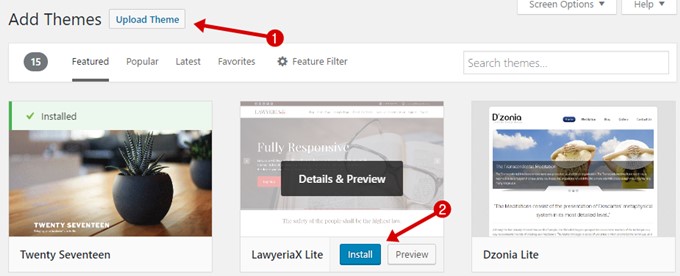
7. Create and Publish Your First Blog Post
अब बात आती है कैसे पब्लिश करना है तो सके लिए इन स्टेप्स को करे फॉलो
और उसमे आपने आपका ब्लॉग बनकर तैयार कर चुके है और आप उस पर Theme भी सेट कर चुके हैं। पब्लिश के लिए इन स्टेप्स का फॉलो करके आप कर सकते है तो आइए जानते है वर्डप्रेस पर वेबसाइट कैसे बनाये?
- Go to WordPress dashboard.
- Click on Posts >> Add New, in the left sidebar.
- यहाँ post content write करें। आखिर में, Publish बटन पर क्लिक करें।
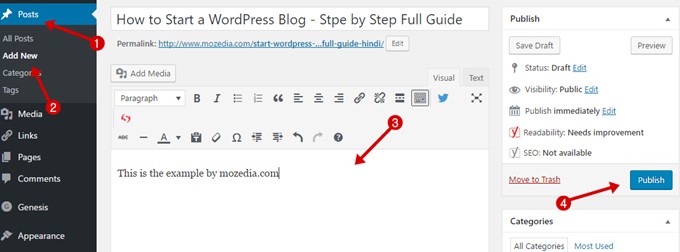
8. Plugins And Customizing Your Blog:
एक बार आपने Content को पब्लिश कर लिया first post publish तब आपको पब्लिश करने के बाद आपको ब्लॉग में जरुरी प्लगइन इनस्टॉल करना होता है उसके लिए Plugins के इस्तेमाल से आप वर्डप्रेस ब्लॉग को और बढ़िया बना सकते हैं।
ब्लॉग में Contact forum, about us, Social share buttons, SEO, site speed up के लिए प्लगइन इस्तेमाल करना जरूरी है। में आपको उन्ही कुछ जरूरी प्लगइन के नाम बता देती हूँ जो सबसे ज्यादा जरूरी है और आपके लिए बेहतर है और कम से कम ब्लॉगर इन plugins का इस्तेमाल करते हैं, आपको जो अच्छा लगे आप उसे इंस्टॉल कर सकते हैं। और इसका इस्तेमाल कर सकते है
- Yoast SEO: वर्डप्रेस ब्लॉग की complete SEO settings करने के लिए Yoast SEO plugin सबसे बेस्ट और फेमस है। इसे ब्लॉग में सेटअप करने के लिए आप इन पोस्ट को पढ़े :- WordPress Yoast SEO Plugin Setup कैसे करें?
- Jetpack by WordPress.com: यह प्लगइन आपको मल्टीप्ले सुविधा देता है। इस प्लगइन से आप ब्लॉग पर Contact forum page, Social share button, Subscribe Post & Comments, Grammar Mistakes, Short links, Make Images Fast Loading and Related Posts आदि जैसी सुविधाओं का इस्तेमाल कर सकते हैं।
- WP Super Cache: वर्डप्रेस ब्लॉग को स्पीड अप करने के लिए cache plugin इस्तेमाल किया जाता है इसके लिए WP super cache and W3 Total Cache Plugin सबसे बेस्ट है।
और इसके अलावा आप Contact Forum 7, Fixed Widget, Social Warfare जैसे plugin भी इस्तेमाल कर सकते है।
और सबसे जरुरी मैं आपको यही सलाह दूंगी कि, आप ब्लॉग पर कम से कम प्लगइन का इस्तेमाल करे क्योंकि ज्यादा plugins इनस्टॉल करने से ब्लॉग पर bad effect पड़ने लगता है और blog speed slow हो जाती है मैं आपको ऊपर बताये 3 प्लगइन इस्तेमाल करना ही रेकमेंड करुँगी
9. Submit Your Blog to Google & Other Search Engines
आपका ब्लॉग पूरी तरह से तैयार हो चूका है अब बस आपको ब्लॉग को google search engines and other search engines में शो करना है,
इसलिए आप वर्डप्रेस ब्लॉग की Search Engine Optimization (SEO) settings कम्पलीट कर पाएंगे और उसके लिए इसमें आपको सबसे पहले ब्लॉग को Google, Bing and Yahoo जैसे important search engines में submit करना होगा।
- Submit Site to Google Webmaster Tools: ब्लॉग को गूगल सर्च कंसोल में सबमिट होगा
- Submit Site to Bing Webmaster Tools: ब्लॉग को bing and yahoo search engine में सबमिट होगा
- Submit Site to Yandex Webmaster Tool: ब्लॉग को Yandex Webmaster Tool में Submit करना होगा
इनके अलावा आप ब्लॉग को Pinterest में भी सबमिट कर सकते है। ब्लॉग को गूगल, बिंग में सबमिट करने पर आपको जो verify code मिलता है उसे आप Yoast SEO Plugins के जरिये आप वेरिफाई कर सकते है
निष्कर्ष
यह तक दोस्तों आपने सीखा की वर्डप्रेस पर वेबसाइट कैसे बनाये? उम्मीद है आपको मेरा बताया गया तरीका अच्छा लगा होगा यदि आप ऐसे ही और हिंदी ब्लॉग पढ़ना चाहते हैं तो आप बिलकुल सही वेबसाइट पर आये है में अपने ऑडियंस को हिंदी में और फ्री में जानकारी देती हूँ यदि आप मेरी इस वेबसाइट के साथ ऐसे बने रहते है तो आपको टेक्नोलॉजी से जुड़े या अन्य जानकारिया ऐसे हिंदी हिंदी में जानने को मिलेगी इसके लिए आपको सबसे पहले JUGADME को सब्सक्राइब करना होगा जिससे आप तक मेरे बनाये गए पोस्ट आप तक आसानी से पहुंच जाये। और अपने रिश्तेदारों को जरूर शेयर करे। मुझे आपलोगो को सहयोग की अति आवश्यकता है।
धन्यवाद
यह भी पढ़े :-
- Rank Math SEO Plugin Review In Hindi
- Best SEO Blogging Tools In Hindi
- Robots.txt File Kya Hoti Hai? और ये SEO क्यों जरुरी है
- Elementor से वेबसाइट कैसे बनाये